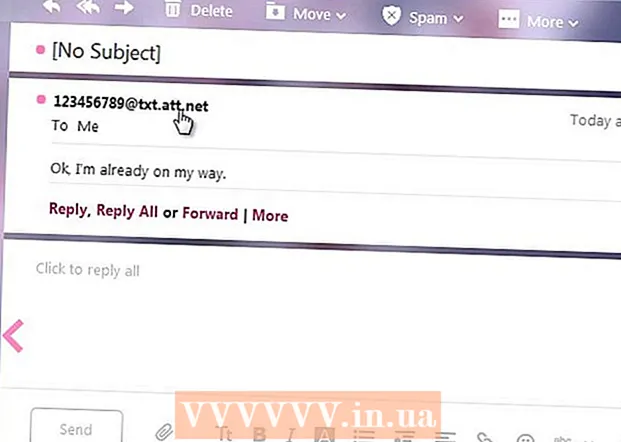Аўтар:
Virginia Floyd
Дата Стварэння:
6 Жнівень 2021
Дата Абнаўлення:
1 Ліпень 2024

Задаволены
Вось зручны спосаб кіраваць двума (ці больш) кампутарамі без неабходнасці дубляваць клавіятуру, мыш і манітор.
крокі
 1 Вызначце, які спосаб вам больш за ўсё падыходзіць. Існуюць праграмныя і апаратныя рашэнні. Чытайце ніжэй, каб зразумець, што больш за ўсё падыдзе ў вашай сітуацыі.
1 Вызначце, які спосаб вам больш за ўсё падыходзіць. Існуюць праграмныя і апаратныя рашэнні. Чытайце ніжэй, каб зразумець, што больш за ўсё падыдзе ў вашай сітуацыі.  2 Праграмнае рашэнне патрабуе, каб кожны з кампутараў. якімі вы жадаеце кіраваць, быў падлучаны да сеткі. Гэта можа быць сетка LAN, калі вы хочаце кіраваць кампутарамі лакальна, альбо Інтэрнэт-злучэнне, калі кампутарамі плануецца кіраваць праз Інтэрнэт.
2 Праграмнае рашэнне патрабуе, каб кожны з кампутараў. якімі вы жадаеце кіраваць, быў падлучаны да сеткі. Гэта можа быць сетка LAN, калі вы хочаце кіраваць кампутарамі лакальна, альбо Інтэрнэт-злучэнне, калі кампутарамі плануецца кіраваць праз Інтэрнэт.  3 Атрымаеце праграмнае забеспячэнне і сэрвіс для выкарыстання на вашым кампутары. Адзін з правайдэраў такога сэрвісу - гэта LogMeIn. У іх некалькі узроўняў сэрвісу, пачынаючы з бясплатнага за "просты аддалены доступ" (LogMeInFree) і заканчваючы больш сур'ёзным прапановай "поўнага сэрвісу" (напрыклад LogMeInPro), у якога штомесячны плацёж складае каля 700 рублёў за кампутар. Сэрвіс LogMeIn ў асноўным працуе добра, але як і ў многіх сеткавых рашэннях, ён лепш за ўсё працуе ў выпадку высакахуткаснага LAN-злучэння або шырокапалоснага Інтэрнэт-злучэнні паміж кампутарамі. Абярыце сэрвіс, які найлепшым чынам адказвае вашым патрабаванням, стварыце рахунак і запампуйце / ўсталюеце праграмнае забеспячэнне.
3 Атрымаеце праграмнае забеспячэнне і сэрвіс для выкарыстання на вашым кампутары. Адзін з правайдэраў такога сэрвісу - гэта LogMeIn. У іх некалькі узроўняў сэрвісу, пачынаючы з бясплатнага за "просты аддалены доступ" (LogMeInFree) і заканчваючы больш сур'ёзным прапановай "поўнага сэрвісу" (напрыклад LogMeInPro), у якога штомесячны плацёж складае каля 700 рублёў за кампутар. Сэрвіс LogMeIn ў асноўным працуе добра, але як і ў многіх сеткавых рашэннях, ён лепш за ўсё працуе ў выпадку высакахуткаснага LAN-злучэння або шырокапалоснага Інтэрнэт-злучэнні паміж кампутарамі. Абярыце сэрвіс, які найлепшым чынам адказвае вашым патрабаванням, стварыце рахунак і запампуйце / ўсталюеце праграмнае забеспячэнне.  4 Другое праграмнае рашэнне - гэта праграмны прадукт з адкрытым зыходным кодам "Synergy", які працуе на розных аперацыйных сістэмах і проста спрабуе лакальна кіраваць некалькімі кампутарамі з дапамогай адной клавіятуры і мышы, па сутнасці гэта "праграмны" KVM-перамыкач.
4 Другое праграмнае рашэнне - гэта праграмны прадукт з адкрытым зыходным кодам "Synergy", які працуе на розных аперацыйных сістэмах і проста спрабуе лакальна кіраваць некалькімі кампутарамі з дапамогай адной клавіятуры і мышы, па сутнасці гэта "праграмны" KVM-перамыкач. 5 Апаратных рашэннем з'яўляецца выкарыстанне "KVM-перамыкача". KVM - гэта абрэвіятура для "Keyboard (клавіятура), Video (відэа), Mouse (мыш)". У такіх прылад звычайна некалькі раздымаў відэа для злучэння з кампутарамі і адно выйсце для злучэння з маніторам. Таксама ў іх некалькі выхадаў PS / 2 мышы і клавіятуры для падлучэння да кампутараў і два ўваходу для падлучэння самой клавіятуры і мышы. У больш новых мадэлях KVM-перамыкачоў замест PS / 2 і круглых раздымаў клавіятуры выкарыстоўваюцца папулярныя зараз парты USB. Набудзьце KVM-перамыкач, які выкарыстоўвае раздымы для мышы і клавіятуры такога ж стандарту, што выкарыстоўваюць вашы кампутары альбо набудзьце адаптары. З-за абмежаванняў на даўжыню кабеля, па якіх можа ісці сігнал ад KVM-пераключальніка (і ад USB), усе кампутары павінны размяшчацца досыць блізка адзін да аднаго (не больш за 3 метраў ад KVM-пераключальніка), калі не выкарыстоўваецца спецыяльнае дадатковае абсталяванне або паўторнікі сігналу.
5 Апаратных рашэннем з'яўляецца выкарыстанне "KVM-перамыкача". KVM - гэта абрэвіятура для "Keyboard (клавіятура), Video (відэа), Mouse (мыш)". У такіх прылад звычайна некалькі раздымаў відэа для злучэння з кампутарамі і адно выйсце для злучэння з маніторам. Таксама ў іх некалькі выхадаў PS / 2 мышы і клавіятуры для падлучэння да кампутараў і два ўваходу для падлучэння самой клавіятуры і мышы. У больш новых мадэлях KVM-перамыкачоў замест PS / 2 і круглых раздымаў клавіятуры выкарыстоўваюцца папулярныя зараз парты USB. Набудзьце KVM-перамыкач, які выкарыстоўвае раздымы для мышы і клавіятуры такога ж стандарту, што выкарыстоўваюць вашы кампутары альбо набудзьце адаптары. З-за абмежаванняў на даўжыню кабеля, па якіх можа ісці сігнал ад KVM-пераключальніка (і ад USB), усе кампутары павінны размяшчацца досыць блізка адзін да аднаго (не больш за 3 метраў ад KVM-пераключальніка), калі не выкарыстоўваецца спецыяльнае дадатковае абсталяванне або паўторнікі сігналу.  6 Набудзьце дадатковыя кабелі, каб злучыць KVM-перамыкач з кампутарамі і прыладамі ўводу-высновы.
6 Набудзьце дадатковыя кабелі, каб злучыць KVM-перамыкач з кампутарамі і прыладамі ўводу-высновы. 7 Выбірайце прадукт, які падтрымлівае тып вашага кампутара і аперацыйнай сістэмы. Многія KVM-перамыкачы патрабуюць ўстаноўкі драйвераў і выкарыстоўваюць невялікія праграмы для пераключэння паміж кампутарамі. Гэта азначае, што калі ў сістэме выкарыстоўваецца некалькі тыпаў аперацыйных сістэм, то для правільнай працы запатрабуюцца драйвера на кожную з іх.
7 Выбірайце прадукт, які падтрымлівае тып вашага кампутара і аперацыйнай сістэмы. Многія KVM-перамыкачы патрабуюць ўстаноўкі драйвераў і выкарыстоўваюць невялікія праграмы для пераключэння паміж кампутарамі. Гэта азначае, што калі ў сістэме выкарыстоўваецца некалькі тыпаў аперацыйных сістэм, то для правільнай працы запатрабуюцца драйвера на кожную з іх.  8 Усталюйце KVM-перамыкач і праграмнае забеспячэнне, як паказана ў інструкцыі вытворцы.
8 Усталюйце KVM-перамыкач і праграмнае забеспячэнне, як паказана ў інструкцыі вытворцы.